

在交互安装过程中,许多 Arcserve Backup 组件都要求输入配置信息(如安装目录、用户名和密码)。而在无人值守安装(非交互式安装)进程中,这些信息则是从先前创建的响应文件中读取的。默认响应文件名是 setup.icf,但是您可根据需要重命名。
创建无人值守安装响应文件
浏览到 \Install 目录。
双击 MasterSetup.exe 启动 MasterSetup,然后单击“欢迎使用 Arcserve Backup”对话框中的“下一步”。
以下列表描述了关于创建响应文件的对话框特定信息。
您必须选择“创建响应文件”才能创建响应文件。
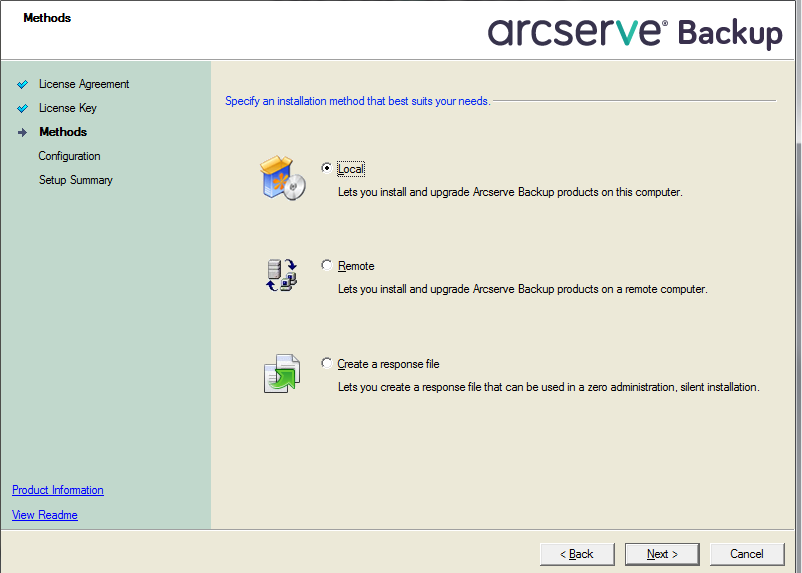
可使您指定要在目标系统上安装的 Arcserve Backup 组件。
请注意以下事项:
-成员服务器和支持的选件
- Agent for Open Files
- Agent for Virtual Machines
- Client Agent for Windows
- Disaster Recovery Option
下图显示了 Windows 客户端代理的默认安装路径,并已指定“代理部署”:
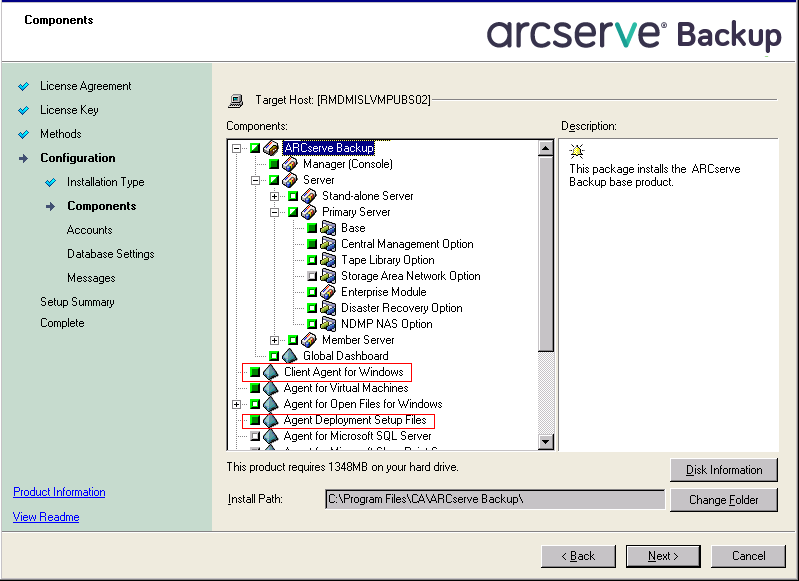
Arcserve Backup 域名和 Arcserve Backup 服务器名不能超过 15 个字节。总长度为 15 字节的名称大约相当于 7 到 15 个字符。
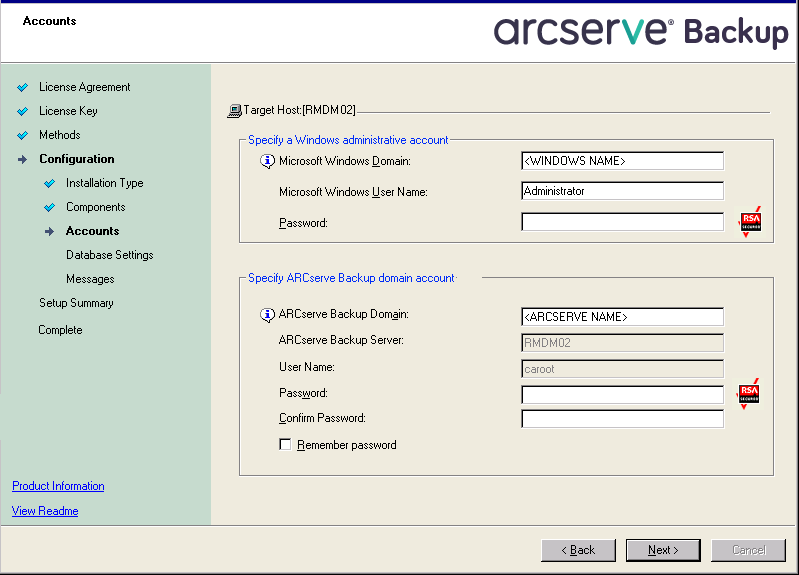
Note:If you do not retain the domain name from your previous installation, Arcserve Backup changes your previous caroot password to a blank password.安装完成后,您可以更改空密码。
The caroot password can consist of any combination of alphanumeric and special characters, but may not exceed 15 bytes.总长度为 15 个字节的密码大约相当于 7 到 15 个字符。
如果保护包含东亚语言中基于 Unicode 的字符的数据(例如 JIS2004),必须启用 SQL 排序规则以确保可以搜索和排序数据。要执行此操作,请单击“SQL Server Express 实例”对话框中的“语言支持选项”,并按照屏幕上的说明完成配置。(If you are hosting the Arcserve Backup database with Microsoft SQL Server, you click Language Support Options on the Select Database Installation Path dialog.)
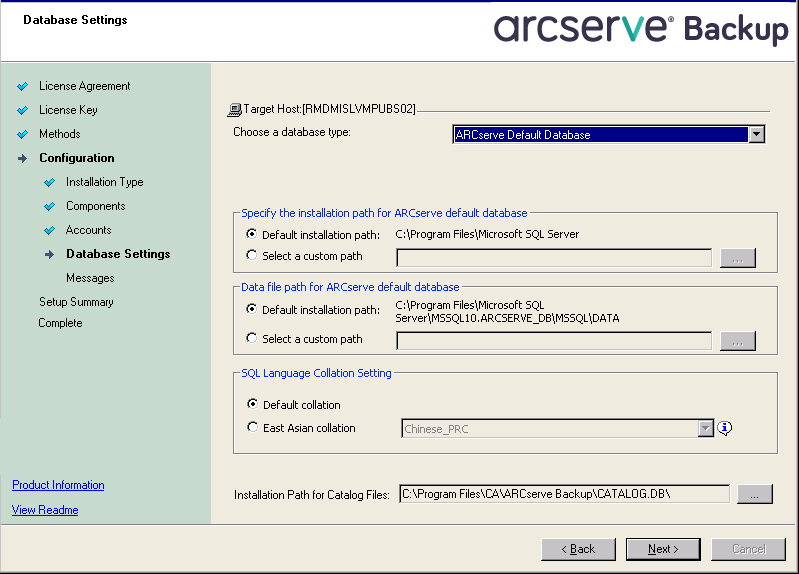
如果要修改您要安装的组件,请多次单击“上一步”,直至返回包含要更改的安装选件的对话框。
要输入许可密钥,请找到正在安装的组件、代理和选件,选择“使用许可密钥”选项,然后输入该组件的许可密钥。
默认情况下,Arcserve Backup 将响应文件保存在以下目录中:
C:\Documents and Settings\Administrator\My Documents\Setup.icf
C:\Users\Administrator\Documents\Setup.icf
可以通过单击“安装摘要”对话框上的省略号按钮来指定其他位置。
要查看所需参数的完整详细信息,打开 Windows 命令行,然后执行以下命令:
mastersetup /?
示例:Execute a Response File
以下示例说明了执行响应文件的语法。响应文件标为 setup.icf,位于 d:\temp 中。
mastersetup.exe /I:”c:\temp\setup.icf”
您可以编辑 setup.icf 文件以将 InstallScanEng 设置从 1 更改为 0,从而指示不应安装扫描引擎。
Note:You may have to restart the target system after the installation completes.要确定是否需要重新启动计算机,请查看 ProdWiz.log 以获取重新启动的消息。
有关使用响应文件安装 Arcserve Backup 的详细信息,请参阅“将 Arcserve Backup 代理以无人值守方式升级到当前版本”。
|
Copyright © 2017 |
|